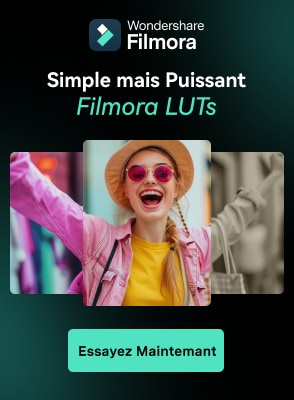Les professionnels sont toujours à l’affût pour créer des présentations et des documents attrayants et intéressants. Pour cela, beaucoup choisissent de convertir des GIF en PDFcar ce sont des images animées qui peuvent exprimer efficacement les émotions de la marque ou de l’expéditeur. Des options de conversion GIF en PDF sont disponibles pour ajouter ces images en mouvement dans les présentations.
Ils sont de petite taille, peuvent ajouter un ton humoristique, retenir l’attention des téléspectateurs et même mettre en évidence des points spécifiques du contenu. Si vous souhaitez utiliser des GIF dans vos documents PDF mais que vous ne savez pas comment, ne vous inquiétez pas. Ce guide détaille tous les convertisseurs GIF en PDFutilisables disponibles.
Dans cet article
Top 10 des convertisseurs GIF en PDF [Y compris les logiciels libres]
Il existe plusieurs options logicielles de premier ordre disponibles lorsqu’il s’agit de choisir le meilleur convertisseur GIF en PDF. Nous avons pris le temps de vérifier bon nombre de ces outils pour affiner nos outils préférés avec les meilleures performances. Ici, nous vous les présentons, en énumérant leurs caractéristiques, leurs avantages et leurs utilisations.
1. Adobe Acrobat
Adobe Acrobat est l’un des meilleurs logiciels de conversion PDF en GIF et vice versa. Il prend en charge l’édition et la création de nouveaux PDF et permet aux utilisateurs de convertir des fichiers. Vous devez vous abonner au logiciel pour obtenir une expérience premium.

Comment Télécharger: Site Web, extension Chrome
Note : 3.7 étoiles sur 5 (WebStore Chrome)
Système d’exploitation pris en charge : Windows, Mac, Linux.
Prix: Standard- USD 13.14/mois, Pro- USD 15.16/mois
Fonctionnalités :
- L’alignement et la mise en forme ne changent pas pendant la conversion.
- Partagez sur plusieurs plates-formes et appareils.
- Stockez les fichiers dans le cloud.
- Modifiez et compressez facilement des fichiers.
Meilleurs pour les Utilisateurs: Les entreprises et les particuliers veulent un logiciel de conversion/édition/compression tout-en-un.
2. Online2Pdf
Online2Pdf permet aux utilisateurs de convertir des fichiers comme GIF au format PDF. D’autres utilisations ici incluent la fusion, le déverrouillage et la modification des fichiers. Vous pouvez apporter des modifications telles que le fractionnement et la rotation des pages et la modification de fichiers PDF protégés par mot de passe.

Comment Télécharger : En ligne.
Note : 100 sur 100 (Détecteur d'escroquerie)
Système d’exploitation pris en charge : basé sur le Web.
Prix : Gratuit
Fonctionnalités :
- Sélectionnez environ 20 fichiers à la fois.
- Maximum de 100 Mo autorisés en tant que limitation de la taille des fichiers des GIF.
- Définissez des éléments tels que la mise en page, l’en-tête/pied de page et la compression.
- La taille total de 150 Mo est prise en charge pour la conversion GIF par lots.
Meilleurs pour les Utilisateurs : Les professionnels qui souhaitent convertir plusieurs petits fichiers à la fois ou tous dans un seul fichier peuvent l’utiliser.
3. Soda PDF
On peut utiliser ce convertisseur simple en ligne pour créer des présentations PDF intéressantes ou des fichiers à partir de fichiers image, comme des GIF. Plusieurs outils sont disponibles pour des fonctions spécifiques sur cet outil, comme convertir, compresser, etc.

Comment Télécharger : En ligne, site web
Note : 3.4 étoiles sur 5 (Capterra)
Système d’exploitation pris en charge : Web, Windows, Linux, Mac, etc.
Prix : Standard- USD 6.73/mois, Pro- USD 8.23/mois, Business- USD 16.63/mois
Fonctionnalités :
- Modifiez et fusionnez des fichiers au format PDF.
- Accédez aux fichiers en ligne, à partir d'un fichier vide ou d’un appareil.
- La signature électronique à distance est disponible.
- Disponibilité rapide des nouvelles mises à jour.
Meilleurs pour les Utilisateurs : Les professionnels et les équipes de travail qui souhaitent un logiciel d’édition et de conversion TOUT-EN-UN basé sur PDF peuvent l’utiliser.
4. Ezgif.com
Ezgif est l’un des meilleurs outils d’édition et de conversion centrés sur GIF disponibles en ligne. Les utilisateurs peuvent apporter de nombreux ajustements à leurs fichiers et même les personnaliser avec la vitesse, l’inversion, la compression et d’autres paramètres.

Comment Télécharger : En ligne
Note : 100 sur 100 (Détecteur d'escroquerie)
Système d'exploitation pris en charge : Basé sur le Web.
Prix : Gratuit.
Fonctionnalités :
- Décidez du nombre d’images par page.
- Faites des personnalisations comme l’ajout d’effets, de censeurs, de fractionnement, etc.
- Inverser le GIF animé.
- Modifiez la vitesse.
Idéal pour les utilisateurs : Les personnes qui veulent un simple convertisseur PDF en GIF en ligne et vice versa.
5. FreeConvert.com
C’est un outil simple pour convertir des fichiers GIF en PDF ou tout autre style de format que vous préférez. L’application permet l’insertion de fichiers de petite à énorme taille et offre un support client prioritaire aux utilisateurs.

Comment Télécharger : En ligne, Extension chrome
Note : 58.40 sur 100 (Détecteur d'escroquerie)
Système d'exploitation pris en charge : Windows, Mac, Linux
Prix : Pass 24 heures - 12,99 USD, Pro - 25,99 USD/mois, Basic - 9,99 USD/mois, Standard - 14,99 USD/mois.
Fonctionnalités :
- Faites glisser et déposez le fichier ou ajoutez-le à partir de l’appareil/du cloud.
- Choisissez le format préféré de conversion.
- Ajoutez des fichiers d’une taille maximale de 1,5 Go ou plus.
- Les utilisateurs gratuits obtiennent 25 conversions chaque jour dans un convertisseur en ligne.
Idéal pour les utilisateurs : Les personnes qui veulent une conversion simple et rapide de gros fichiers peuvent l’utiliser.
6. CloudConvert
CloudConvert est le meilleur convertisseur GIF en PDF pour les utilisateurs en ligne. En l'utilisant, on peut également convertir d’autres types de fichiers, comme des livres électroniques, des images, des feuilles de calcul, des archives, des vidéos et des fichiers audio. Vous pouvez également convertir directement les fichiers au format de présentation en l'utilisant.

Comment Télécharger : En ligne
Note : 4.5 étoiles sur 5 (Capterra)
Système d'exploitation pris en charge : Basé sur le Web.
Prix : Abonnements- USD 8- 2314 par mois, Forfaits- USD 8- 3283 par mois
Fonctionnalités :
- Des filtres sont disponibles pour effectuer des ajustements de conversion.
- Plus de 200 types de formats de fichiers sont pris en charge.
- Ajoutez un fichier à partir de votre Dropbox, Google Drive, URL, appareil ou OneDrive.
- Convertissez des fichiers de n’importe quelle taille.
Idéal pour les utilisateurs : Les utilisateurs qui veulent faire un énorme volume de conversions de fichiers ensemble.
7. JPG to PDF
Le convertisseur GIF en PDF permet de modifier différents formats d’image dans l’outil JPG en PDF. Vous pouvez ajouter le fichier et effectuer certaines configurations concernant la conversion. Le processus prend quelques secondes.

Comment Télécharger : En ligne, Microsoft Store, Google PlayStore, Apple AppStore
Note : 4.7 étoiles sur 5 (Google)
Système d'exploitation pris en charge : Windows, Mac, Linux, Android, iOS
Prix : Pro- 9 USD par mois, Team- 7 USD par utilisateur/mois, Business- Personnalisé
Fonctionnalités :
- Ajoutez directement des fichiers image tels que GIF, JPG, PNG, etc., à convertir en PDF.
- Enregistrez le fichier dans l’appareil/le cloud.
- Choisissez entre l’orientation Portrait/Paysage.
- Choisissez le type de papier - A4, Lettre, etc.
Idéal pour les Utilisateurs : Les personnes qui souhaitent choisir les spécifications de l’image/téléchargement peuvent en bénéficier.
8. PDFelement
Les entreprises qui veulent un convertisseur tout-en-un qui fonctionne sur différents systèmes d’exploitation peuvent bénéficier de PDFelement. L’application peut facilement convertir plusieurs GIF au format PDF, mettre en surbrillance des éléments, ajouter des notes, etc.

Comment Télécharger : Microsoft Store, Mac AppStore, Google PlayStore, Apple AppStore
Note : 4.6 étoiles sur 5 (iOS)
Système d'exploitation pris en charge : Windows, Mac, iOS, Android
Prix : Standard- USD 6.99/mois, Professionnel- USD 9.99/mois
Fonctionnalités :
- Convertissez des images dans des formats tels que GIF en PDF.
- Insérez des liens et un filigrane dans les fichiers.
- Commentez, mettez en surbrillance, soulignez, dessinez, ajoutez des formes, etc., sur ce logiciel.
- La conversion par lots est disponible.
Idéal pour les Utilisateurs : Les professionnels et les utilisateurs réguliers peuvent l’utiliser sur différents appareils pour plusieurs conversions.
9. OnlineConvert
C’est l’une des meilleures applications pour la conversion GIF en PDF, entre autres méthodes de format à format. Vous pouvez facilement ajouter différents fichiers dans l’outil de conversion en ligne ou dans la version native de l’application et obtenir des résultats rapides.

Comment Télécharger : Outil En ligne, Extension Firefox, Extension Chrome, Apple AppStore, Google PlayStore
Note : 3.7 étoiles sur 5 (Google)
Système d'exploitation pris en charge : En ligne, Android, iOS, Chromebook
Prix : Gratuit, Pass 24 heures - 8,99 USD, mensuel - 8 USD, annuel - 77 USD
Fonctionnalités :
- Vous pouvez vous attendre à une limite de 250 conversions par jour.
- Convertissez par lots avec 200 fichiers par conversion maximum.
- Les abonnés obtiennent une vitesse prioritaire pour leur travail.
- Une garantie de remboursement est fournie.
Idéal pour les Utilisateurs : Les personnes qui souhaitent effectuer la conversion de fichiers volumineux peuvent l’utiliser.
10. Smallpdf.com
Ce logiciel est un convertisseur PDF en GIF approprié, et vice versa, permettant aux utilisateurs de gérer, créer et éditer divers documents. Vous pouvez travailler directement sur les fichiers et ajouter des éléments tels que des formes, des textes et des annotations à main levée.

Comment Télécharger : Google PlayStore, Apple AppStore
Note : 4.9 étoiles dur 5 (iOS)
Système d'exploitation pris en charge : Windows, Android, iOS
Prix : Pro- 9 USD par mois, Équipe- 7 USD par utilisateur et par mois
Fonctionnalités :
- Partagez sur différents appareils.
- Gérez tous les documents et PDF en un seul endroit.
- Divisez/fusionnez les fichiers facilement.
- Supprimez les pages supplémentaires.
Idéal pour les Utilisateurs : Les professionnels qui veulent un logiciel de conversion/édition PDF fort et sécurisé.
Comment convertir des fichiers GIF (images) en PDF?
Maintenant que vous connaissez les meilleurs outils pour convertir gif en PDF, vous devriez apprendre le processus-même de conversion. Voici les étapes à suivre pour modifier le format à l’aide de SmallPDF.
Étape 1 Faites glisser le fichier GIF vers l’éditeur ou cliquez sur le bouton Choose File pour l’ajouter à partir de l’appareil.

Étape 2 Apportez des modifications telles que l’alignement, le type de page et la marge.

Etape 3 Cliquez sur le bouton Convert en haut à droite.

Étape 4 Ouvrez le paramètre « Exporter en tant que » et choisissez le format PDF. Ensuite, appuyez sur le bouton Télécharger.
Conclusions
En fin de compte, vous devriez faire votre choix en fonction de vos besoins particuliers. Si la convivialité est une préoccupation pour vous, EZGif est la meilleure option. Online2PDF, d’autre part, est utilisable sur différents appareils, complètement gratuit. À notre avis, Adobe Acrobat dispose de riches fonctionnalités supplémentaires telles que l’édition PDF, tandis que SmallPDF est un convertisseur complet avec le meilleur de tous les avantages.
Choisissez votre dernière option après les avoir tous essayés au moins une fois chacun.